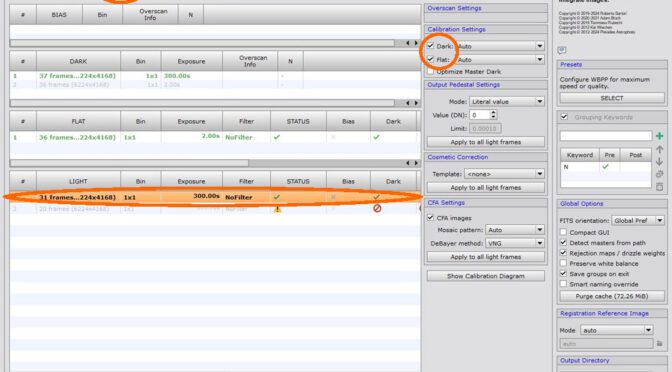Kann man Astrofotos verschiedener Kameras gemeinsam stacken? Aufgrund der überwiegend miesen Wetterlage und der dadurch bedingten wenigen sternklaren Nächte, habe ich mir zusätzlich zu meiner Omegon VeTec 571c noch eine QHY568c zugelegt, um in einer Nacht doppelte Belichtungszeiten zu erhalten. Beide Kameras haben zwar den gleichen Sensor (Sony IMX571), nutzen jedoch eine unterschiedliche Pixelanzahl des Chips. Das bringt beim Stacken Probleme.
Während sich PixInsights WBPP weigert, das Stacken von Astrofotos verschiedener Kameras gemeinsam zu tätigen (eine Lösung zeige ich später in diesem Artikel auf), verarbeitet SIRIL die Daten klaglos. Wer die SIRIL-Skripte nutzt, sollte meinen Bericht über das Stacken mehrerer Nächte lesen. Mit den Bildern von zwei verschiedenen Kameras funktioniert das analog zu dieser Beschreibung (siehe: „Mit SIRIL mehrere Nächte stacken“).
Die Zauberworte, um Astrofotos verschiedener Kameras gemeinsam stacken zu können, heißen „Dynamic Crop“, „Prozess-Icon“ und „Image-Container“ (bezogen auf PixInsight). In meinem Fall ist es so, dass die 571c eine Sensor-Fläche von 6224×4168 Pixel nutzt, die QHY268c nutzt 6252×4176 Pixel. Die Pixelgröße beider Kameras ist identisch. Ich muss also per Dynamic Crop die Bilder der QHY268c auf die Größe der VeTec 571c bringen. Die lange Seite des Bildes muss ich um 28 Pixel, die kurze um 8 Pixel beschneiden. Links muss ich also 14 Pixel abschneiden, rechts ebenfalls 14 Pixel, oben und unten jeweils 4 Pixel. Das mache ich beispielhaft mit nur einem (irgendeinem!) Bild der QHY. Es geht im Augenblick auch nicht um das Bild, sondern um die richtigen Werte für den Prozess „Dynamic Crop“!
Das geladene Beispielbild strecke ich mit der Screen Transfer Function (STF).
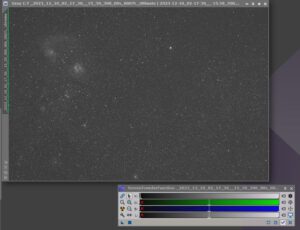
Dann rufe ich den Prozess „Dynamic Crop“ auf und zeichne mit gedrückter linker Maustaste das Crop-Rechteck (den Crop-Bereich) über annähernd das gesamte Bild.
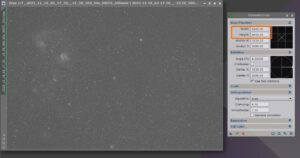
Nun vergrößer ich das Bild mit der Tastenkombination „Strg +“ so stark, dass die einzelnen Pixel erkennbar sind. Mit den Scrollbalken navigiere ich in die obere linke Ecke des Bildes.

Den Mauszeiger positioniere ich auf den linken Rand des Crop-Rechtecks bis das Quadrat mit dem „+“-Symbol erscheint und korrigiere den linken Rand mit gedrückter linker Mausraste. Gleiches mache ich mit dem oberen Rand. In meinem Fall bleiben 14 Pixel vom linken Croprand und 4 Pixel vom oberen Croprand.
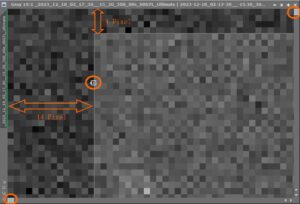
Jetzt setze ich die Scrollbalken in die rechte untere Ecke und korrigiere den rechten und den unteren Croprand, so dass (in meinem Fall) rechts ebenfalls 14 und unten 4 Pixel übrig bleiben.
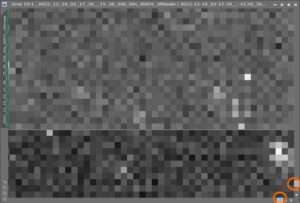

Bei der Korrektur der Cropränder ist Vorsicht geboten. Besonders, wenn der Croprand identisch mit dem Bildrand ist. Dann besteht die Gefahr, dass statt den Croprahmen zu verkleinern, der Croprahmen verschoben wird! Deshalb ist es auch wichtig, noch einmal alle Ränder auf Richtigkeit zu überprüfen. Zusätzlich müssen die Werte im Dynamic-Crop-Fenster mit den angestrebten Zielwerten übereinstimmen. In meinem Fall Width=6224 und Hight=4168. Anchor X und Anchor Y müssen der Hälfte der ursprünglichen Breite und Höhe entsprechen (6252:2=3126 und 4176:2=2088). Ist ersteres nicht der Fall, stimmt die Größe des Croprahmens nicht, ist die zweite Bedingung nicht erfüllt, ist der Croprahmen verschoben.
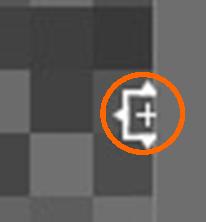
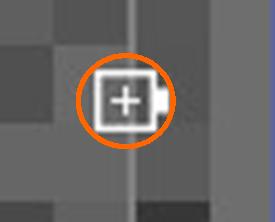
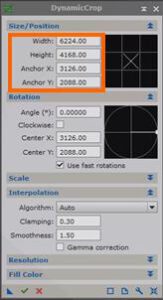
Sobald die exakten Werte in Dynamic Crop festliegen, fasse ich das Instanzen-Dreieck des Dynamic-Crop-Fensters an und ziehe es z.B. in den rechten Randbereich von PixInsight. Damit erhalte ich ein Prozess-Icon, welches die Crop-Werte enthält.
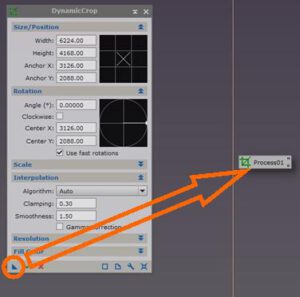
Durch Rechtsklick kann ich dem Icon einen entsprechenden Namen geben.
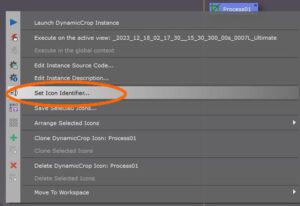
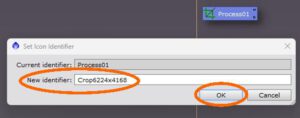
Ist das geschehen, kann ich durch einen erneuten Rechtsklick das Prozess-Icon abspeichern und später für alle zukünftigen Fotos nutzen. Mit anderen Worten: Der bisher beschriebene Vorgang ist nur einmal und i.d.R. nie wieder durchzuführen, um Astro-Fotos verschiedener Kameras gemeinsam zu stacken!
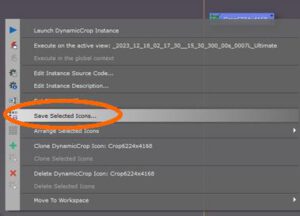
Den Cropvorgang für das oben verwendete Bild führe ich natürlich nicht aus, sondern breche ihn an der Stelle ab bzw. schließe PixInsight.
Nun sind zwei Vorgehensweisen möglich, um Astrofotos verschiedener Kameras gemeinsam stacken zu können:
- Die Lights, Flats, Darks und Flatdarks/Biases croppen und später in das WBPP-Skript integrieren
- Per WBPP-Skript die Kalibrierung durchführen, nur die bereits kalibrierten (vornehmlich noch nicht debayerten) Bilder croppen und später im Gesamtprozess (WBPP) verwenden.
Ich bevorzuge die Methode 2, welche die Originalbilder in ihrem Ursprungszustand belässt. Wer die Methode 1 bevorzugt, kann die folgenden Ausführungen, die sich auf Methode 2 beziehen, überspringen und mit dem Image-Container weiterarbeiten. Ich start nun das Skript WBPP und lade die Lights, Flats, Darks und Flatdarks/Biases (die Aufnahmen der Kamera mit der größeren Chipfläche). Da später nur die kalibrierten, nicht debayerten Lights verwendet werden, kann ich mir die Zeit und den Speicherplatz für die Registrierung, Normalisierung, Integration und das Debayern sparen, indem ich die genannten Optionen in WBPP ausschalte.
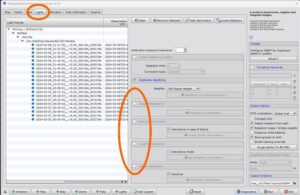
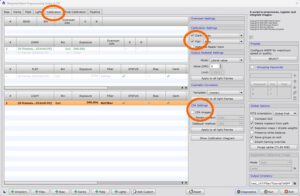
Falls die Optionen nicht ausgeschaltet wurden, befinden sich im in WBPP unter „Output Directory“ eingetragenen Zielverzeichnis anschließend die Ordner „calibrated“, „debayered“, „logs“, „master“ und „registered“. Ansonsten entsprechend weniger Ordner. Für das weitere Vorgehen ist nur der Ordner „calibrated“ interessant. Und in diesem wiederum nur der Ordner, der mit „Light_Bin-“ anfängt. In diesem befinden sich die Dateien, die wir gleich größenmäßig anpassen werden. Die Namen dieser Dateien enden mit „_c“.
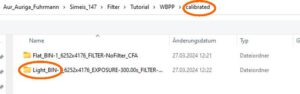
Nun starte ich in PixInsight den Image-Container und lade die zu beschneidenden Bilder hinein. Außerdem lege ich sicherheitshalber ein gesondertes Zielverzeichnis fest. Das sollte für Lights, Darks, Flats und Flatdarks/Biases jeweils gesondert geschehen. Wer, wie ich, die Bilder bereits kalibriert hat (oben beschriebene Vorgehensweise 2), der spart sich diesen Umstand und lädt nur die kalibrierten, noch nicht debayerten Bilder in den Image-Container.
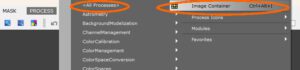
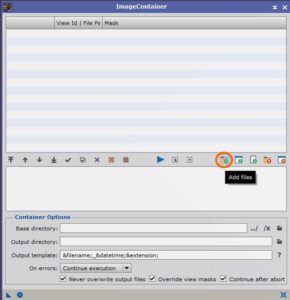
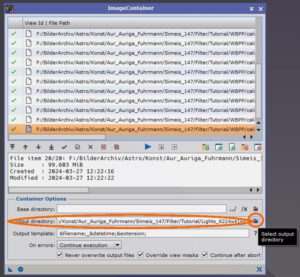
Jetzt wechsel ich in den Windows-Explorer(!) und klicke mit der rechten Maustaste auf die Prozess-Icon-Datei mit unseren Crop-Werten, um sie zu öffnen.
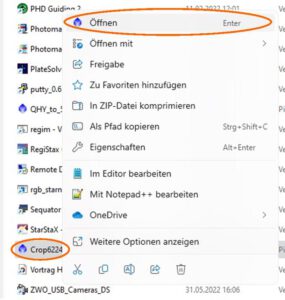
Das Prozess-Icon ist nun in PixInsight verfügbar. Jetzt fasse ich das Instanzen-Dreieck des Image-Containers an und ziehe es auf den unteren Rand des Dynamic-Crop-Fensters (nicht umgekehrt!). Alle Bilder werden nun automatisch auf die richtige Größe gebracht und im Zielverzeichnis gespeichert.
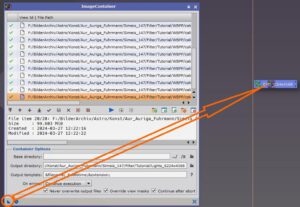
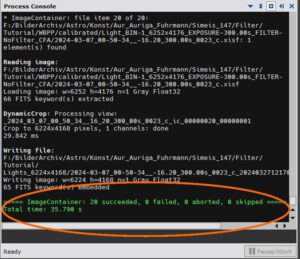
Die so angepassten Bilder können nun per WBPP gemeinsam mit denen der anderen Kamera bearbeitet werden und Astrofotos verschiedener Kameras gemeinsam stacken funktioniert jetzt auch in PixInsight-WBPP!
Übrigens sollten bei Verwendung der oben beschriebenen Vorgehensweise 2 in WBPP die Häkchen bei „Calibration Settings“ (Dark und Flats) für die angepassten Bilder entfernt werden, da diese ja bereits kalibriert sind.
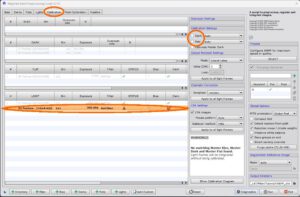
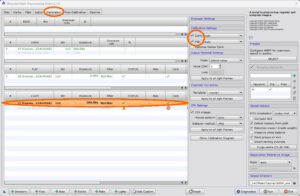
Immer dort, wo mehrere Aufnahmenächte mit eigenen Kalibrierungsbildern (oder auch zu kalibrierende und bereits kalibrierte Daten) unterschiedlicher Nächte verwendet werden kann es durchaus hilfreich sein, Gruppen („Grouping -Keywords“) anzulegen (siehe: „Grouping-Keywords im WBPP-Skript – PixInsight mag Groupies“).
Schließlich müsste einmal getestet werden, ob das Stacken von Astrofotos verschiedener Kameras nach der hier beschriebenen Stacking-Methode (ggfls. entsprechend angepasst) auch mit Kameras funktioniert, die verschieden große Pixel besitzen.